XP-PEN購入特典の取得方法

目次
公式サイトから購入特典を受け取ろう
XP-PENで液タブを購入するとその時々でキャンペーンは違うと思いますが、購入特典が貰えます。
公式サイトは2種類あり、XP-PEN公式サイトとXP-PEN公式ストアがあります。
今回は「XP-PEN公式サイト」と検索してください。
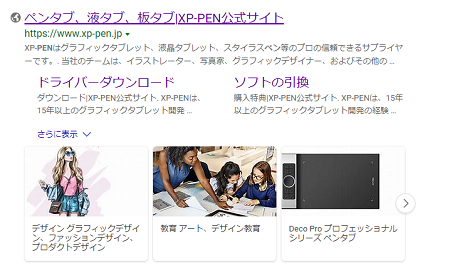
購入特典を選択する
XP-PENのトップページのメニューバーから①「サポート」にカーソルを移動させて②「購入特典」をクリックします。
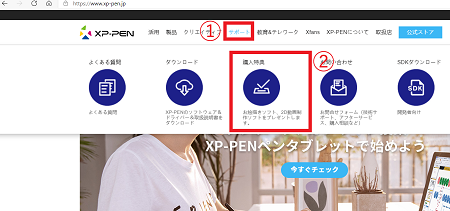
購入特典の一覧があるので一通り目を通しておきましょう。
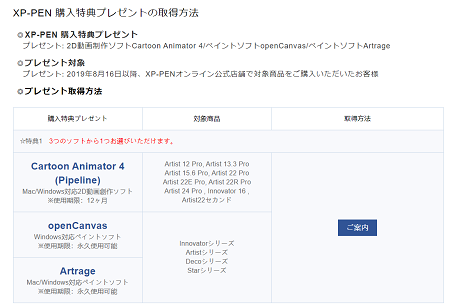
私は「openCanvas」が欲しいなと思いました。
Windows対応ペイントソフトで使用期限はなく永久使用可能なソフトです。
製品を受け取るには画面を下にスクロールして、製品のシリアル番号の承認を行います。
※まだログインしていない場合は、ログインをしておきましょう。
シリアル番号の承認
国を選択しましょう①「Japan」をメニューから選択して②「製品のシリアル番号」を入れてください。
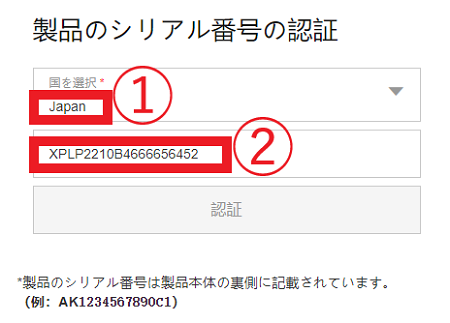
シリアル番号は製品の裏、電源付近に番号が書いてあるのでその番号を入力しましょう。

わりと見えにくいところにシリアル番号が書いてありますので、配線を全部外して確かめましょう。
私は最初「8」と「B」を見間違えて全く承認されませんでした。
番号が違っていると当たり前ですが承認してもらえず先に進めません。
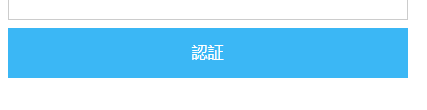
シリアル番号を入力したら「承認」をクリックしてください。
シリアルキーまたはライセンスキーを取得
欲しいソフトを一つ選んでシリアルキーまたはライセンスキーを取得してください。
私は「openCanvas」のシリアルキーを取得しようかと思います。
欲しいソフトのシリアルキーにアイコンを合わせてクリックします。
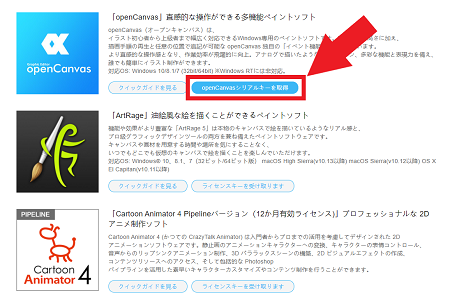
「注意:このライセンスキーを選択した場合、別のソフトウエアのライセンスキーキーを選択することはできません。」と出てきますので、問題なければ「OK」をクリックしましょう。
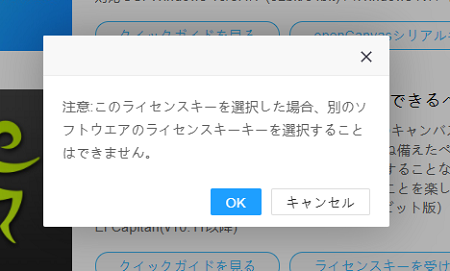
「openCanvas」のID、PW、KEYが表示されるのでスクショを取っておきましょう。
わりと長くて複雑ですので、紙に書く場合は間違えないようにしましょうね。
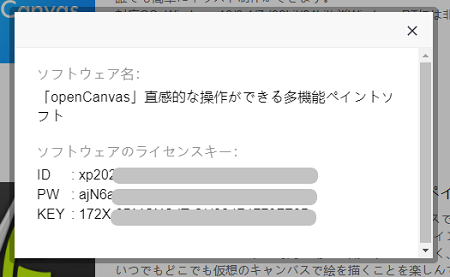
次は「openCanvas」に取得したソフトウェアインストール用のライセンスキーを入力していきたいですよね。
その方法も手順が詳しく書いてありますので書いてある通りにダウンロードしてシリアルキーを入れましょう。
「openCanvas」のインストール方法
「openCanvas」「ArtRage」「Cartoon Animator 4 Pipelineバージョン(12か月有効ライセンス)」のどれも「クイックガイドを見る」をクリックすれば「ソフト引換の手順」
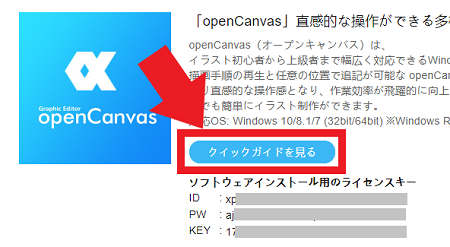
openCanvasへのログイン方法や製品のダウンロード方法が記載された説明が書いてあるページになりますので、手順に沿って進めていきましょう。
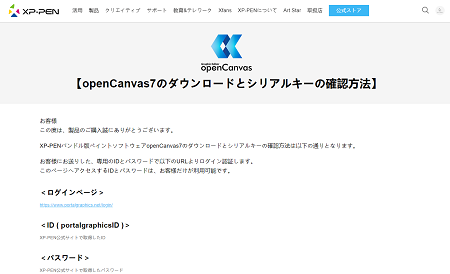
「openCanvas」へログイン
XP-PEN公式サイトで取得したIDとパスワードを入力して「ログイン」をクリックします。
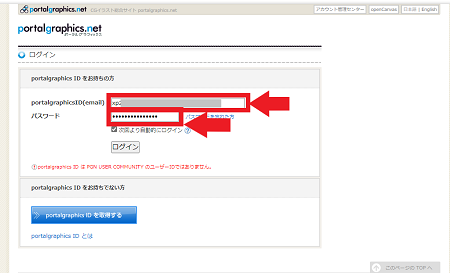
「portalgraphicsID」ボタンをクリックします。
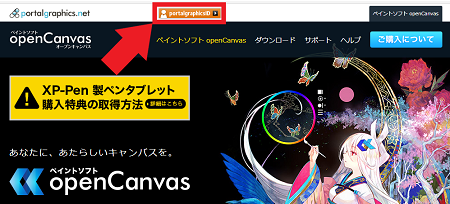
そうすると、以下のアカウント管理センターページが表示されます。
ページが表示されたら、左上の「シリアルキー管理をクリックします。
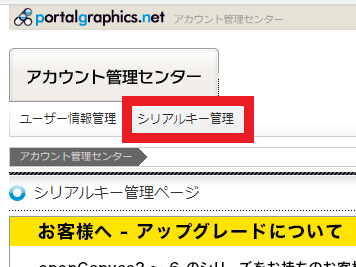
『シリアルキーリスト、製品のダウンロード』を押して、製品のダウンロードをしてインストールしましょう。
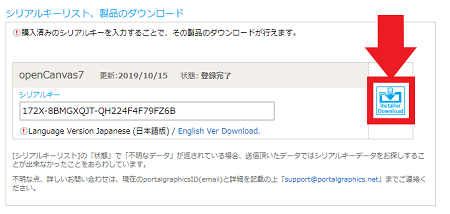
ダウンロードが終わるまで少し待ちます。
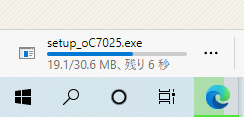
ダウンロードが終わったらファイルを開きましょう。
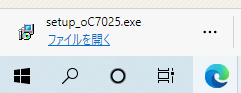
セットアップ画面に切り替わりますので、「次へ」を順次押していき「完了」まで流れに沿って進めていきましょう。
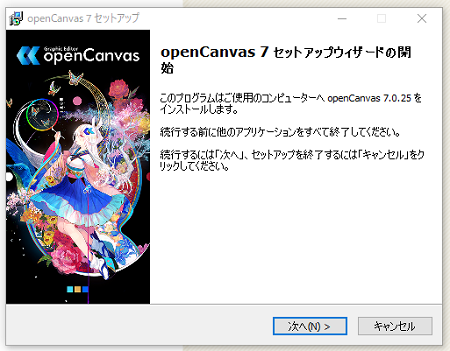
インストール後、openCanvasを開いて下記画面で「シリアルキー入力」をクリックします。

先ほど獲得した「シリアルキー」を入力して次へを押してください。
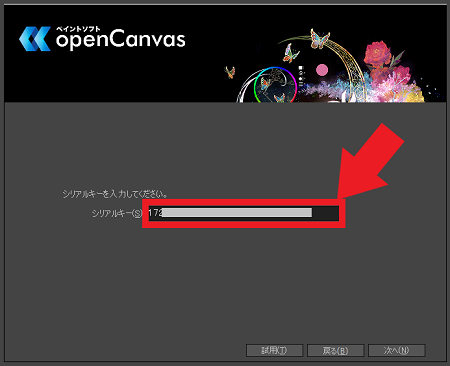
認証後、正式版をご使用いただけます(使用期限がありません)。
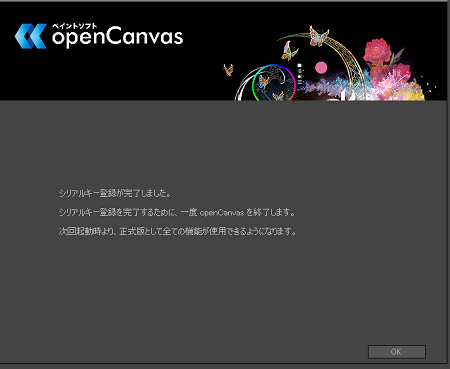
※シリアルキー認証されていない場合、体験版になり利用期間が120日だけです。
必ず、「シリアルキー入力」でシリアルキー認証してからご利用ください。
デスクトップ画面を確認する
openCanvas7が無事にインストールされました!
使ってみるのが楽しみです。

openCanvas7を開いてみよう
openCanvas7のアイコンをダブルクリックすると画面が開きます。
画面が開くのを確認したら、実際に使用してみましょう。
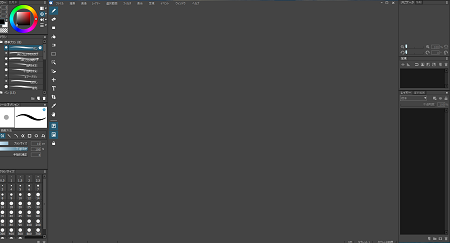
創作意欲を掻き立てられる画面ですね!
これで設定と確認は終わりです。
openCanvas7を利用して沢山絵を書いていきたいでよね。
まとめ
ソフトのプレゼントはとても嬉しいですよね。
実際にプレゼントを貰って嬉しい反面、どうやってダウンロードしてよいか迷ったので記事にまとめてみました。
分かってしまうと簡単なことなのですが、こういう操作方法は善意の第三者からの情報がとてもありがたいですよね。
パソコンにXP-PENの液タブのドライバーをダウンロードしたいけどやり方に不安がある方はドライバーのダウンロード方法についてやり方解説しておりますので参考にしてください。
※記事の内容はartist22を例にしてダウンロード方法を解説しております。

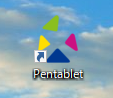

“XP-PEN購入特典の取得方法” に対して4件のコメントがあります。